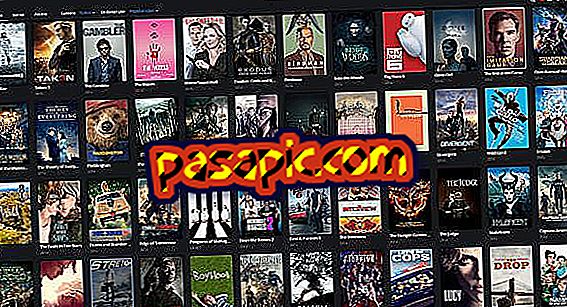Cara menginstal Windows 10

Pernahkah Anda mendengar tentang Windows 10 dan ingin mencobanya? Apakah Anda membuat reservasi pembaruan dan sekarang tidak tahu langkah apa yang harus Anda ikuti? Versi baru dari sistem operasi ini menghadirkan serangkaian fitur baru yang pasti ingin Anda ketahui. Jadi jangan menunggu lebih lama dan temukan di artikel ini cara menginstal Windows 10 secara gratis dengan cepat dan mudah.
Langkah-langkah untuk diikuti:1
Jika Anda telah memesan pembaruan Windows 10, Anda akan melihat bahwa di bar bawah, di sebelah jam dan tanggal komputer Anda, ikon Windows akan muncul dan Anda harus menekannya untuk memulai proses memperbarui sistem operasi.
Jika Anda tidak melihat ikon ini, Anda harus pergi ke pembaruan sistem operasi ini untuk mengunduhnya, serta Anda dapat mengakses melalui tautan ini ke halaman web Windows.

2
Pada saat ini, jendela pop-up akan muncul meminta konfirmasi untuk memperbarui versi Windows yang baru . Jadi, Anda harus membaca instruksi asisten:
- Tunggu 10 detik hingga komputer siap.
- Baca perjanjian lisensi.
- Tingkatkan ke Windows 10
Dan klik pada tombol: 'OK, mari kita lanjutkan'.

3
Pada saat ini, Anda akan melihat ketentuan lisensi perangkat lunak, yaitu, syarat Microsoft yang harus Anda baca dan terima, atau tolak jika Anda tidak puas. Dalam asumsi kedua, dengan menolak persyaratan, Anda juga akan menolak pembaruan.

4
Setelah ini selesai, Anda akan memiliki segalanya siap untuk menginstal Windows 10 secara gratis ; Anda dapat memilih antara melakukannya saat ini atau menjadwalkannya nanti, jika Anda tidak punya cukup waktu, karena ini akan memakan waktu.
Jika Anda memutuskan untuk memperbarui sistem operasi sekarang, Anda harus menjaga semua yang Anda lakukan dan menutup program untuk menghindari kehilangan informasi apa pun.
Selain itu, kami menyarankan Anda untuk membuat salinan eksternal, dengan hard drive eksternal atau USB, dari semua dokumen dan file Anda untuk memastikan Anda tidak kehilangan mereka jika terjadi sesuatu yang tidak terduga.

5
Segera setelah pemutakhiran Windows 10 dimulai, Anda tidak harus menunggu dan melihat bagaimana proses instalasi berlangsung. Anda akan melihat bahwa komputer Anda akan restart beberapa kali; jangan khawatir, itu normal.
Jika laptop, disarankan untuk menghubungkan komputer ke pengisi daya dan stopkontak agar tidak kehabisan baterai.

6
Setelah beberapa saat, ketika proses telah mencapai 100%, komputer Anda akan dihidupkan ulang untuk yang terakhir kali dan Windows akan menyambut Anda ke versi baru dari sistem operasi, yang menunjukkan gambar pengguna Anda.

7
Pada titik ini, Anda hanya perlu memilih antara konfigurasi cepat yang ditawarkan oleh sistem operasi ini atau menyesuaikan parameter yang berbeda. Kami menyarankan bahwa, jika Anda bukan pengguna tingkat lanjut atau tidak memiliki pengetahuan yang memadai, pilih konfigurasi default.

8
Sekarang giliran Anda untuk menunggu sedikit lebih lama dan hanya itu! Anda telah memperbarui komputer Anda ke Windows 10 secara gratis.